来源:www.xinmaotao.net 时间:2023-10-25 13:15
我们为了保证电脑安装软件的安全性,以防不会下载到一些有流氓软件之类的问题出现,可以在电脑当中设置应用下载来源,那么win11系统如何设置软件安装来源呢?下面新毛桃u盘装系统为大家介绍win11系统设置软件安装来源的操作教程。
具体操作如下:
1、首先,按键盘上的Win键,或点击任务栏底部的Windows开始图标。如图所示:
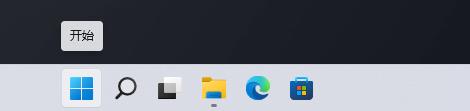
2、打开的开始菜单项窗口,找到并点击所有应用下的设置。如图所示:
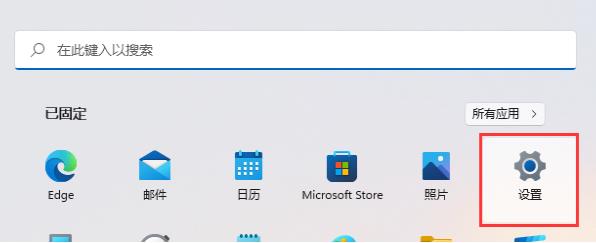
3、Windows 设置窗口,左侧边栏,点击应用,右侧找到并点击应用和功能(已安装的应用,应用执行别名)。如图所示:
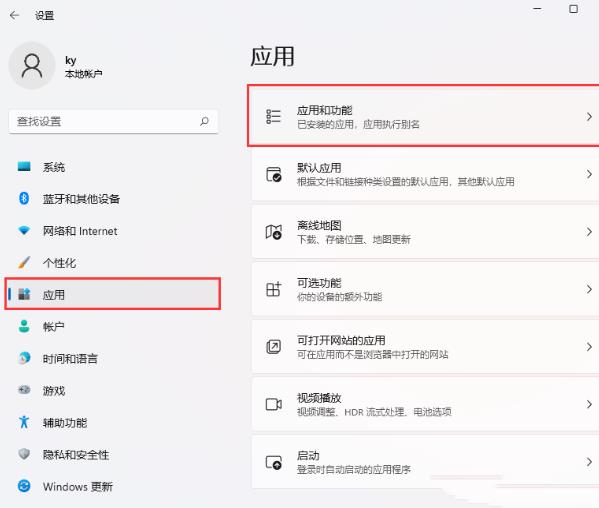
4、当前路径为:应用>应用和功能,选择获取应用的位置,默认为任何来源。如图所示:
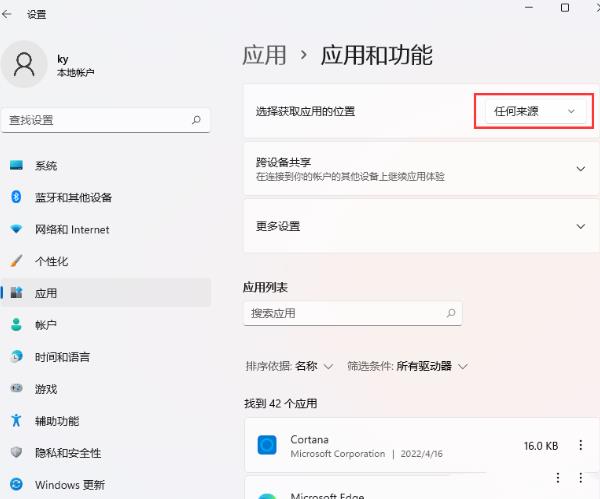
5、在展开的菜单项中,有以下项可供大家选择:
任何来源。
任何来源,但如果 Microsoft Store 中有类似的应用,请告诉我。
任何来源,但在安装不是 Microsoft Store 提供的应用之前向我发出警告。
仅 Microsoft Store (推荐)。
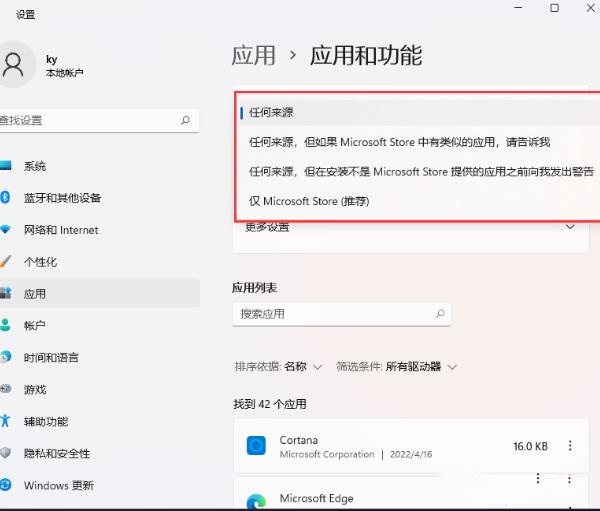
关于win11系统设置软件安装来源的操作教程就为小伙伴们详细介绍到这边了,如果用户们使用电脑的时候想要设置软件安装来源,可以参考上述方法步骤进行操作哦,希望本篇教程能够帮到大家,更多精彩教程请关注新毛桃官方网站。
责任编辑:新毛桃:http://www.xinmaotao.net